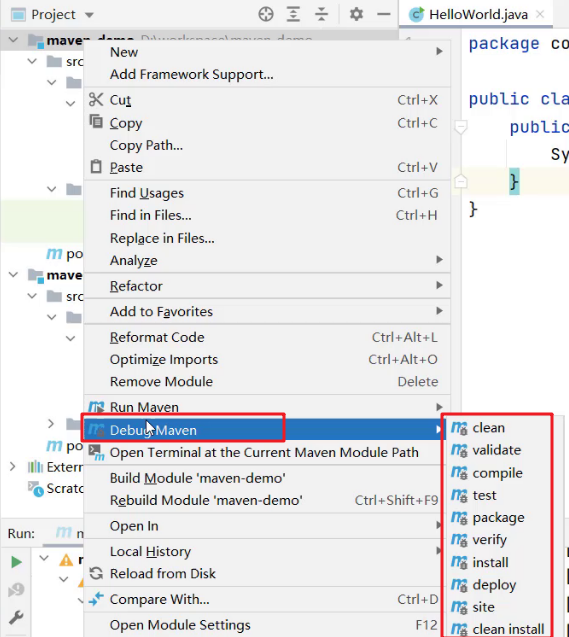一文带你快速了解使用Maven
一、Maven功能
Maven是专门用于管理和构建Java项目的工具,它的主要功能有:
- 提供了一套标准化的项目结构
- 提供了一套标准化的构建流程(编译,测试,打包,发布……)
- 提供了一套依赖管理机制
1.1 标准化的项目结构
项目结构我们都知道,每一个开发工具(IDE)都有自己不同的项目结构,它们互相之间不通用。我再eclipse中创建的目录,无法在idea中进行使用,这就造成了很大的不方便。
而Maven提供了一套标准化的项目结构,所有的IDE使用Maven构建的项目完全一样,所以IDE创建的Maven项目可以通用。如下图右边就是Maven构建的项目结构。
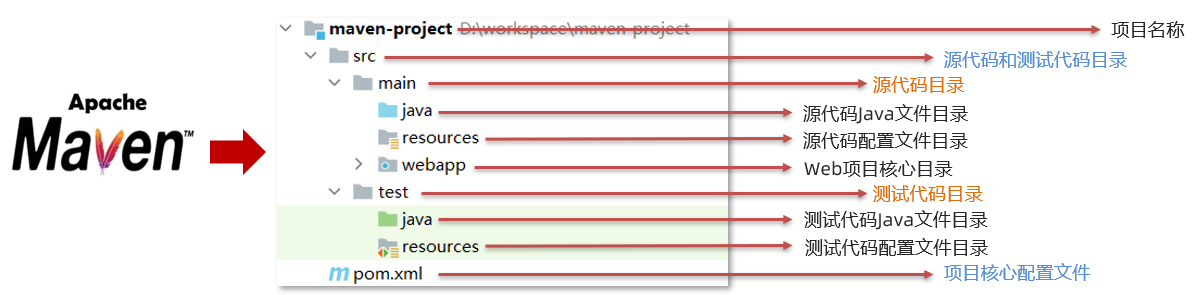
1.2 标准化的构建流程

如上图所示我们开发了一套系统,代码需要进行编译、测试、打包、发布,这些操作如果需要反复进行就显得特别麻烦,而Maven提供了一套简单的命令来完成项目构建。
1.3 依赖管理
依赖管理其实就是管理你项目所依赖的第三方资源(jar包、插件)。如之前我们项目中需要使用JDBC和Druid的话,就需要去网上下载对应的依赖包(当前之前是老师已经下载好提供给大家了),复制到项目中,还要将jar包加入工作环境这一系列的操作。如下图所示

而Maven使用标准的 坐标配置来管理各种依赖,只需要简单的配置就可以完成依赖管理。

如上图右边所示就是mysql驱动包的坐标,在项目中只需要写这段配置,其他都不需要我们担心,Maven都帮我们进行操作了。
市面上有很多构建工具,而Maven依旧还是主流构建工具
二、Maven简介
==Apache Maven== 是一个项目管理和构建工具,它基于项目对象模型(POM)的概念,通过一小段描述信息来管理项目的构建、报告和文档。
官网 :http://maven.apache.org/
2.1 Maven模型
- 项目对象模型 (Project Object Model)
- 依赖管理模型(Dependency)
- 插件(Plugin)
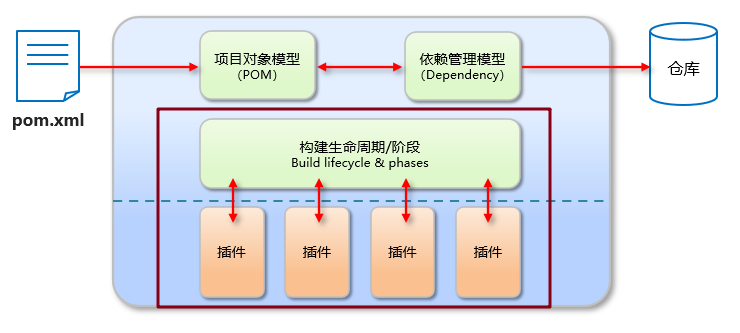
如上图所示就是Maven的模型,而我们先看紫色框框起来的部分,他就是用来完成标准化构建流程。如我们需要编译,Maven提供了一个编译插件供我们使用,我们需要打包,Maven就提供了一个打包插件提供我们使用等。

上图中紫色框起来的部分,项目对象模型就是将我们自己抽象成一个对象模型,有自己专属的坐标,如下图所示是一个Maven项目:

依赖管理模型则是使用坐标来描述当前项目依赖哪儿些第三方jar包,如下图所示
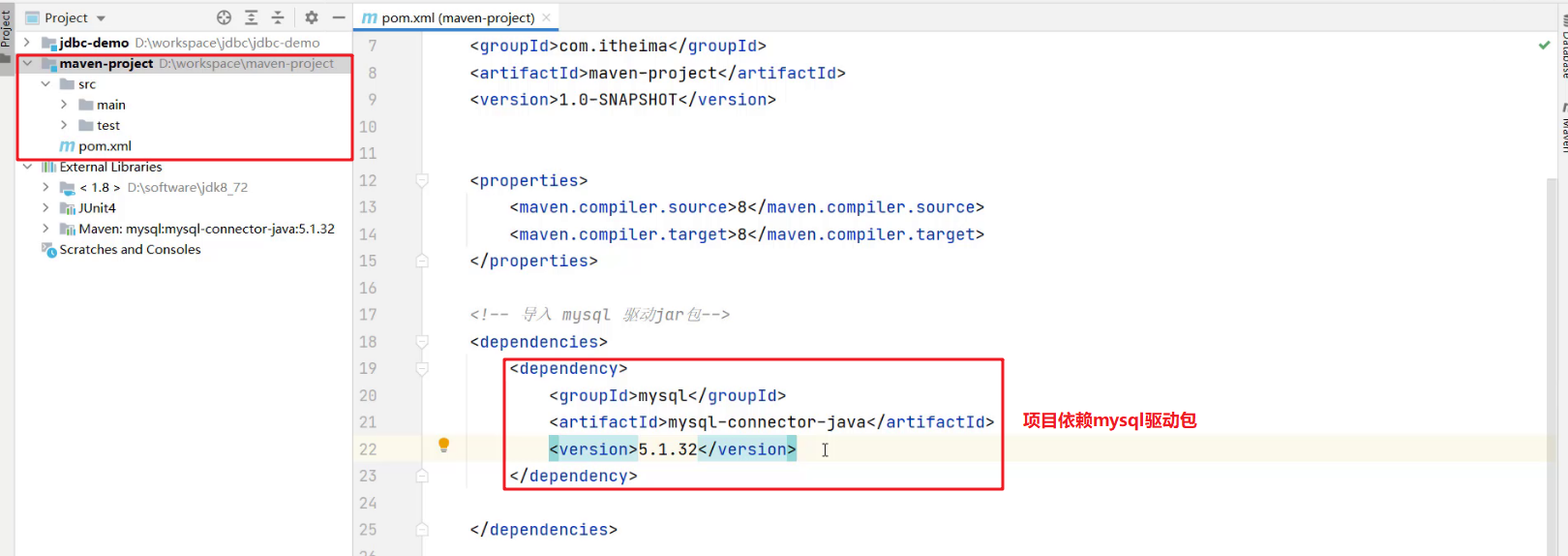
2.2 仓库
在项目中使用坐标来指定项目的依赖,那么依赖的jar包到底存储在什么地方呢?其实依赖jar包是存储在我们的本地仓库中。而项目运行时从本地仓库中拿需要的依赖jar包。
仓库分类:
- 本地仓库:自己计算机上的一个目录
- 中央仓库:由Maven团队维护的全球唯一的仓库
地址: https://repo1.maven.org/maven2/ - 远程仓库(私服):一般由公司团队搭建的私有仓库
今天我们只学习远程仓库的使用,并不会搭建。
当项目中使用坐标引入对应依赖jar包后,首先会查找本地仓库中是否有对应的jar包: - 如果有,则在项目直接引用;
- 如果没有,则去中央仓库中下载对应的jar包到本地仓库。
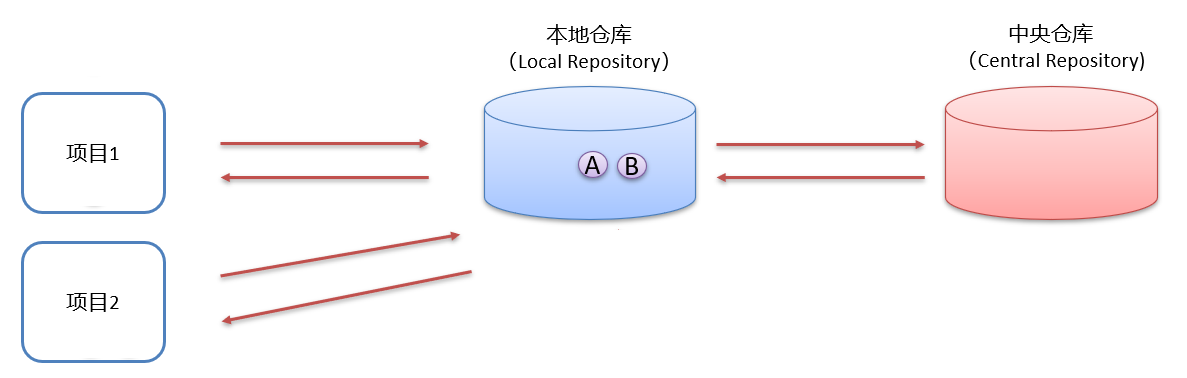
如果还可以搭建远程仓库,将来jar包的查找顺序则变为:
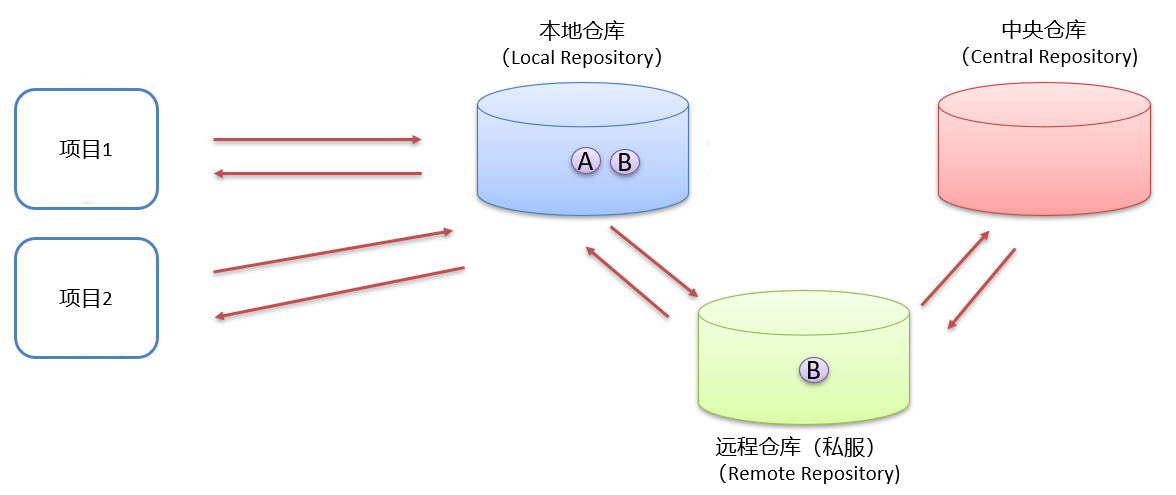
三、Maven安装配置和基本操作
3.1 安装
解压 apache-maven-3.6.1.rar 既安装完成
建议解压缩到没有中文、特殊字符的路径下。
3.1.1 目录介绍
解压缩后的目录结构:
- bin目录 : 存放的是可执行命令。mvn 命令重点关注。
- conf目录 :存放Maven的配置文件。
settings.xml配置文件后期需要修改。 - lib目录 :存放Maven依赖的jar包。Maven也是使用java开发的,所以它也依赖其他的jar包。
3.1.2 配置环境变量
- 配置环境变量 MAVEN_HOME 为安装路径的bin目录
- 在系统变量处新建一个变量
MAVEN_HOME - 在
Path中进行配置,新增%MAVEN_HOME%\bin - 打开命令提示符进行验证,输入
mvn -version出现版本信息所示表示安装成功
3.1.3 配置本地仓库和云私服
- 配置本地仓库:修改 conf/settings.xml 中的
为一个指定目录作为本地仓库,用来存储jar包。
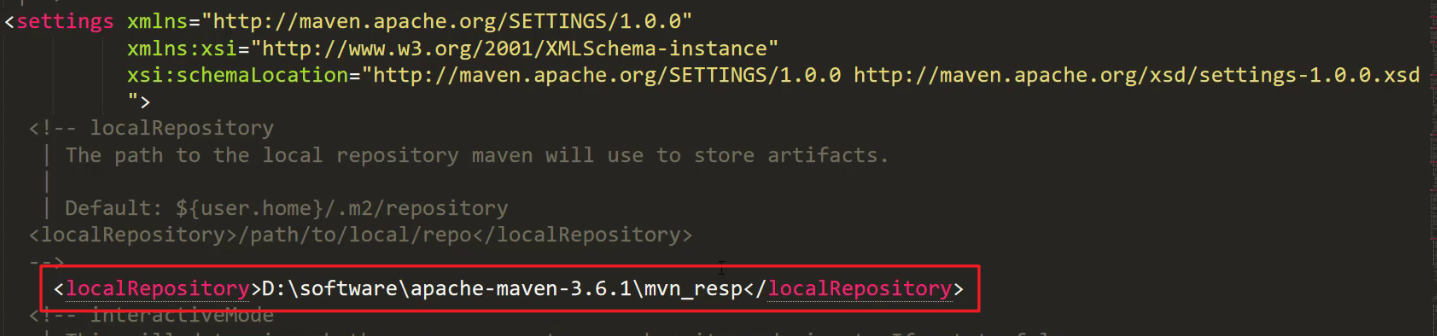
- 配置阿里云私服:中央仓库在国外,所以下载jar包速度可能比较慢,而阿里公司提供了一个远程仓库,里面基本也都有开源项目的jar包。
修改 conf/settings.xml 中的标签,为其添加如下子标签:
<mirror>
<id>alimaven</id>
<name>aliyun maven</name>
<url>http://maven.aliyun.com/nexus/content/groups/public/</url>
<mirrorOf>central</mirrorOf>
</mirror>
四、Maven基本使用
4.1 Maven常用命令
- compile :编译 ---> 从阿里云下载编译需要的插件的jar包,在本地仓库也能看到下载好的插件,在项目下会生成一个
target目录,编译后的字节码文件就放在该目录下- clean:清理 ---> 从阿里云下载清理需要的插件jar包,删除项目下的
target目录- test:测试 --->该命令会执行所有的测试代码。
- package:打包 ---> 从阿里云下载打包需要的插件jar包,在项目的
terget目录下有一个jar包(将当前项目打成的jar包)- install:安装 ---> 该命令会将当前项目打成jar包,并安装到本地仓库。
注意:一般我们服务器部署服务都是使用package方式打包项目。install一般是多个项目中,例如a项目中使用了b项目的一些方法需要添加b项目作为依赖,此时就需要将b项目使用install方式打包到本地maven仓库中,以此来给a项目依赖导入调用。
mvn -version/-v 显示版本信息
mvn clean 清空生成的文件
mvn compile 编译
mvn test 编译并测试
mvn package 生成target目录,编译、测试代码,生成测试报告,生成jar/war文件
mvn site 生成项目相关信息的网站
mvn clean compile 表示先运行清理之后运行编译,会将代码编译到target文件夹中
mvn clean package 运行清理和打包
mvn clean install 运行清理和安装,会将打好的包安装到本地仓库中,以便其他的项目可以调用
mvn clean deploy 运行清理和发布
4.2 Maven生命周期
Maven 构建项目生命周期描述的是一次构建过程经历经历了多少个事件
Maven 对项目构建的生命周期划分为3套:
- clean :清理工作。
- default :核心工作,例如编译,测试,打包,安装等。
- site : 产生报告,发布站点等。这套声明周期一般不会使用。
它们是相互独立的,你可以仅仅调用 clean 来清理工作目录,仅仅调用 site 来生成站点。当然你也可以直接运行 mvn clean install site 运行所有这三套生命周期。 每套生命周期都由一组阶段(Phase)组成,我们平时在命令行输入的命令总会对应于一个特定的阶段。比 如,运行 mvn clean,这个 clean 是 Clean 生命周期的一个阶段。有 Clean 生命周期,也有 clean 阶段。
同一套生命周期内,执行后边的命令,前面的所有命令会自动执行。例如默认(default)生命周期如下:
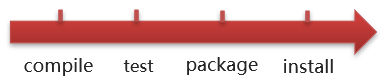
当我们执行 install(安装)命令时,它会先执行 compile命令,再执行 test 命令,再执行 package 命令,最后执行 install 命令。
当我们执行 package (打包)命令时,它会先执行 compile 命令,再执行 test 命令,最后执行 package 命令。
默认的生命周期也有对应的很多命令,其他的一般都不会使用,我们只关注常用的:
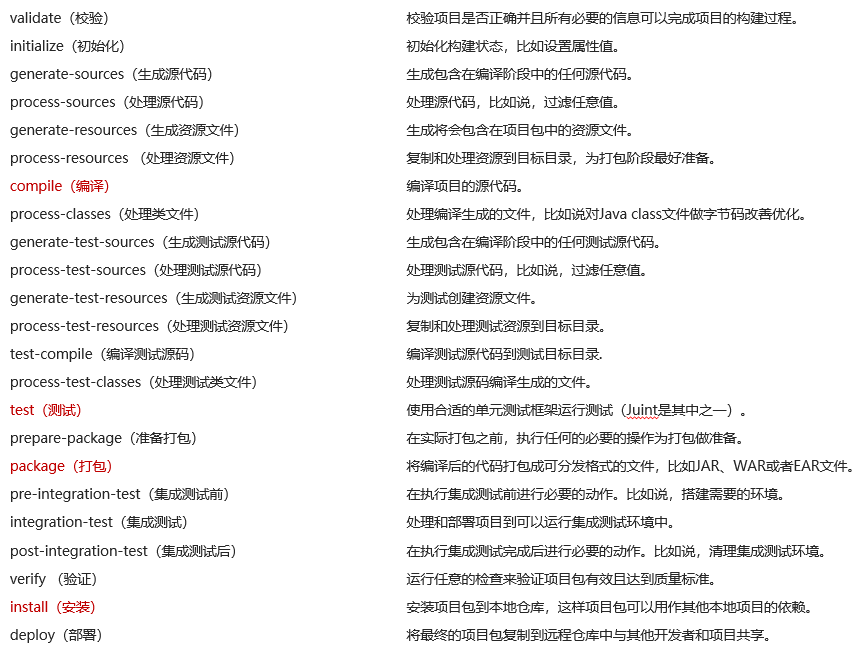
4.3 继承
为什么需要继承机制?
由于非 compile 范围的依赖信息是不能在“依赖链”中传递的,所以有需要的工程只能单独配置
创建父工程 创建父工程和创建一般的 Java 工程操作一致,唯一需要注意的是:打包方式处要设置为 pom
在子工程中引用父工程 ,从当前目录到父项目的 pom.xml 文件的相对路径
<parent>
<groupId>com.starfish.maven</groupId>
<artifactId>Parent</artifactId>
<version>0.0.1-SNAPSHOT</version>
<!-- 以当前文件为基准的父工程pom.xml文件的相对路径 -->
<relativePath>../Parent/pom.xml</relativePath>
</parent>
此时如果子工程的 groupId 和 version 如果和父工程重复则可以删除。
在父工程中管理依赖 将 Parent 项目中的 dependencies 标签,用 dependencyManagement 标签括起来
<dependencyManagement>
<dependencies>
<dependency>
<groupId>junit</groupId>
<artifactId>junit</artifactId>
<version>4.9</version>
<scope>test</scope>
</dependency>
</dependencies>
</dependencyManagement>
在子项目中重新指定需要的依赖,删除范围和版本号
<dependency>
<groupId>junit</groupId>
<artifactId>junit</artifactId>
</dependency>
4.4 聚合
为什么要使用聚合?
将多个工程拆分为模块后,需要手动逐个安装到仓库后依赖才能够生效。修改源码后也需要逐个手动进 行 clean 操作。而使用了聚合之后就可以批量进行 Maven 工程的安装、清理工作。
如何配置聚合? 在总的聚合工程中使用 modules/module 标签组合,指定模块工程的相对路径即可
<!-- 配置聚合 -->
<modules>
<!-- 指定各个子工程的相对路径 -->
<module>starfish-learn-grpc</module>
<module>starfish-learn-kafka</module>
<module>starfish-web-demo</module>
</modules>
五、依赖管理
5.1 使用坐标引入jar包
使用坐标引入jar包的步骤:
- 在项目的 pom.xml 中编写
<dependencies>标签 - 在
<dependencies>标签中 使用<dependency>引入坐标 - 定义坐标的 groupId,artifactId,version
注意:
- 具体的坐标我们可以到如下网站进行搜索
- https://mvnrepository.com/
快捷方式导入jar包的坐标:
每次需要引入jar包,都去对应的网站进行搜索是比较麻烦的,接下来给大家介绍一种快捷引入坐标的方式
- 在 pom.xml 中 按 alt + insert,选择 Dependency
- 在弹出的面板中搜索对应坐标,然后双击选中对应坐标
- 点击刷新按钮,使坐标生效
自动导入设置:
上面每次操作都需要点击刷新按钮,让引入的坐标生效。当然我们也可以通过设置让其自动完成
选择 IDEA中 File --> Settings。 在弹出的面板中找到 Build Tools。 选择 Any changes,点击 ok 即可生效
5.2 依赖范围
通过设置坐标的依赖范围(scope),可以设置 对应jar包的作用范围:编译环境、测试环境、运行环境。
如下图所示给 junit 依赖通过 scope 标签指定依赖的作用范围。 那么这个依赖就只能作用在测试环境,其他环境下不能使用。
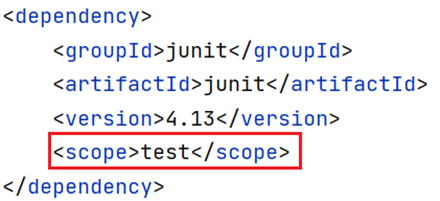
那么 scope 都可以有哪些取值呢?
| 依赖范围 | 编译classpath | 测试classpath | 运行classpath | 例子 |
|---|---|---|---|---|
| compile | Y | Y | Y | logback |
| test | - | Y | - | Junit |
| provided | Y | Y | - | servlet-api |
| runtime | - | Y | Y | jdbc驱动 |
| system | Y | Y | - | 存储在本地的jar包 |
- compile :作用于编译环境、测试环境、运行环境。
- test : 作用于测试环境。典型的就是Junit坐标,以后使用Junit时,都会将scope指定为该值
- provided :作用于编译环境、测试环境。我们后面会学习
servlet-api,在使用它时,必须将scope设置为该值,不然运行时就会报错 - runtime : 作用于测试环境、运行环境。jdbc驱动一般将
scope设置为该值,当然不设置也没有任何问题
注意:
- 如果引入坐标不指定
scope标签时,默认就是 compile 值。以后大部分jar包都是使用默认值。
5.3 依赖的传递性
A 依赖 B,B 依赖 C,A 能否使用 C 呢?那要看 B 依赖 C 的范围是不是 compile,如果是则可用,否则不可用。
5.4 依赖的排除
如果我们在当前工程中引入了一个依赖是 A,而 A 又依赖了 B,那么 Maven 会自动将 A 依赖的 B 引入当 前工程,但是个别情况下 B 有可能是一个不稳定版,或对当前工程有不良影响。这时我们可以在引入 A 的时候将 B 排除。
<dependency>
<groupId>net.lazyegg.maven</groupId>
<artifactId>Hello</artifactId>
<version>0.0.1-SNAPSHOT</version>
<scope>compile</scope>
<exclusions>
<exclusion>
<groupId>commons-logging</groupId>
<artifactId>commons-logging</artifactId>
</exclusion>
</exclusions>
</dependency>
5.5 统一依赖
统一管理所依赖 jar 包的版本,对同一个框架的一组 jar 包最好使用相同的版本。为了方便升级框架,可以将 jar 包的版本信息统一提取出来
- 统一声明版本号
<properties>
<starfish.spring.version>4.1.1.RELEASE</starfish.spring.version>
<project.build.sourceEncoding>UTF-8</project.build.sourceEncoding>
</properties>
- 引用前面声明的版本号
<dependency>
<groupId>org.springframework</groupId>
<artifactId>spring-core</artifactId>
<version>${starfish.spring.version}</version>
<scope>compile</scope>
</dependency>
5.6 依赖的原则:解决 jar 包冲突
- 路径最短者优先
- 路径相同时先声明者优先
Maven Helper插件解决版本冲突,一目了然
六、IDEA使用Maven
6.1 IDEA 创建 Maven项目
6.1.1 普通创建
- 创建模块,选择
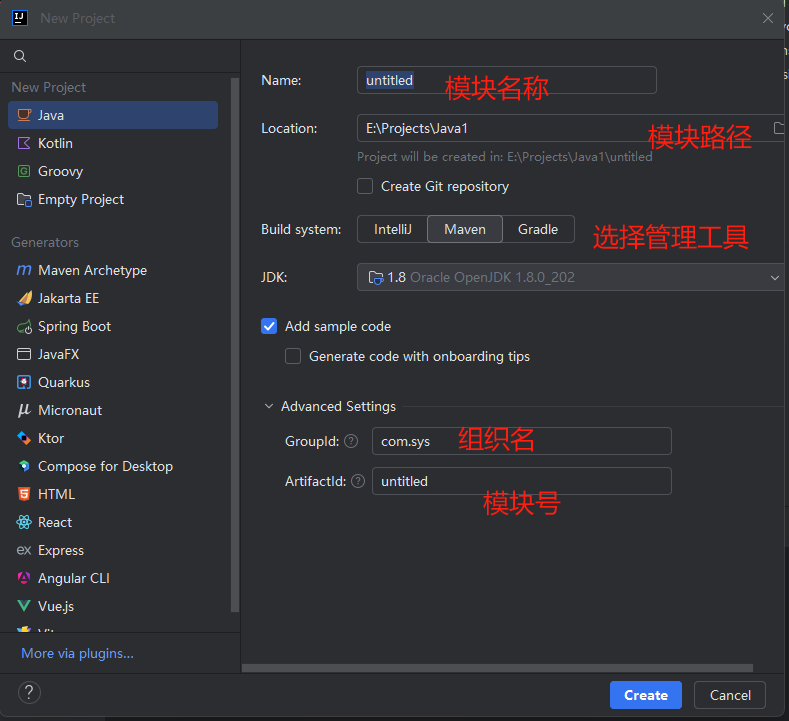
- 填写模块名称,坐标信息,点击create,创建完成
6.1.2 利用archetype创建
archetype的意思就是模板原型的意思,原型是一个Maven项目模板工具包。一个原型被定义为从其中相同类型的所有其它事情是由一个原始图案或模型。名称配合,因为我们正在努力提供一种系统,该系统提供了一种生成Maven项目的一致的手段。原型将帮助作者为用户创建Maven项目模板,并为用户提供了手段,产生的这些项目模板参数化的版本。
建立Maven项目时,网上建议的分别是
- cocoon-22-archetype-webap
- maven-archetype-quickstart
- maven-archetype-webapp(一个简单的Java Web应用程序))
maven提供的41个骨架原型分别是:
1: appfuse-basic-jsf (创建一个基于Hibernate,Spring和JSF的Web应用程序的原型)
2: appfuse-basic-spring(创建一个基于Hibernate,Spring和Spring MVC的Web应用程序的原型)
3: appfuse-basic-struts(创建一个基于Hibernate,Spring和Struts 2的Web应用程序的原型)
4: appfuse-basic-tapestry(创建一个基于Hibernate,Spring 和 Tapestry 4的Web应用程序的原型)
5: appfuse-core(创建一个基于Hibernate,Spring 和 XFire的jar应用程序的原型)
6: appfuse-modular-jsf(创建一个基于Hibernate,Spring和JSF的模块化应用原型)
7: appfuse-modular-spring(创建一个基于Hibernate, Spring 和 Spring MVC 的模块化应用原型)
8: appfuse-modular-struts(创建一个基于Hibernate, Spring 和 Struts 2 的模块化应用原型)
9: appfuse-modular-tapestry (创建一个基于 Hibernate, Spring 和 Tapestry 4 的模块化应用原型)
10: maven-archetype-j2ee-simple(一个简单的J2EE的Java应用程序)
11: maven-archetype-marmalade-mojo(一个Maven的 插件开发项目 using marmalade)
12: maven-archetype-mojo(一个Maven的Java插件开发项目)
13: maven-archetype-portlet(一个简单的portlet应用程序)
14: maven-archetype-profiles()
15:maven-archetype-quickstart()
16: maven-archetype-site-simple(简单的网站生成项目)
17: maven-archetype-site(更复杂的网站项目)
18:maven-archetype-webapp(一个简单的Java Web应用程序)
19: jini-service-archetype(Archetype for Jini service project creation)
20: softeu-archetype-seam(JSF+Facelets+Seam Archetype)
21: softeu-archetype-seam-simple(JSF+Facelets+Seam (无残留) 原型)
22: softeu-archetype-jsf(JSF+Facelets 原型)
23: jpa-maven-archetype(JPA 应用程序)
24: spring-osgi-bundle-archetype(Spring-OSGi 原型)
25: confluence-plugin-archetype(Atlassian 聚合插件原型)
26: jira-plugin-archetype(Atlassian JIRA 插件原型)
27: maven-archetype-har(Hibernate 存档)
28: maven-archetype-sar(JBoss 服务存档)
29: wicket-archetype-quickstart(一个简单的Apache Wicket的项目)
30: scala-archetype-simple(一个简单的scala的项目)
31: lift-archetype-blank(一个 blank/empty liftweb 项目)
32: lift-archetype-basic(基本(liftweb)项目)
33: cocoon-22-archetype-block-plain([http://cocoapacorg2/maven-plugins/])
34: cocoon-22-archetype-block([http://cocoapacorg2/maven-plugins/])
35:cocoon-22-archetype-webapp([http://cocoapacorg2/maven-plugins/])
36: myfaces-archetype-helloworld(使用MyFaces的一个简单的原型)
37: myfaces-archetype-helloworld-facelets(一个使用MyFaces和Facelets的简单原型)
38: myfaces-archetype-trinidad(一个使用MyFaces和Trinidad的简单原型)
39: myfaces-archetype-jsfcomponents(一种使用MyFaces创建定制JSF组件的简单的原型)
40: gmaven-archetype-basic(Groovy的基本原型)
41: gmaven-archetype-mojo(Groovy mojo 原型)
6.2 IDEA导入maven项目
-
选择右侧Maven面板,点击 + 号
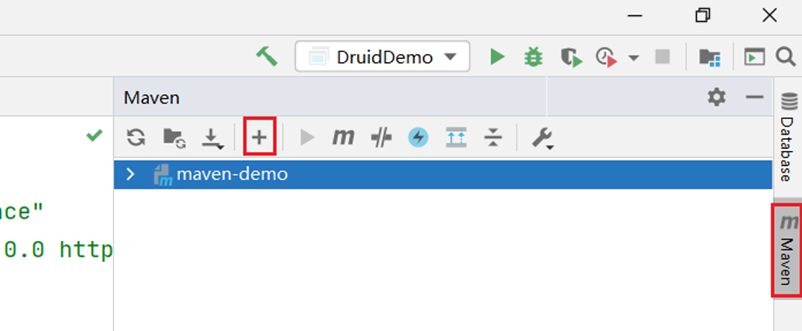
-
选中对应项目的pom.xml文件,双击即可
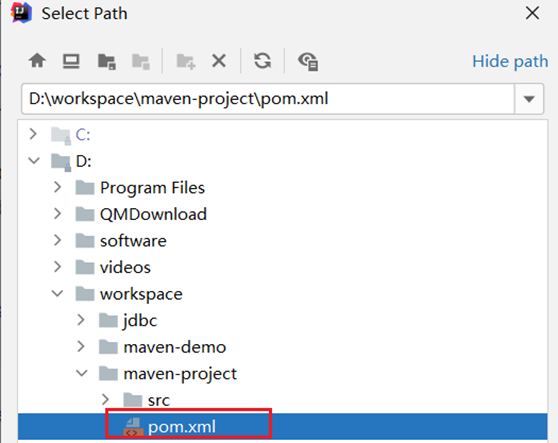
- 如果没有Maven面板,选择 View --> Appearance --> Tool Window Bars
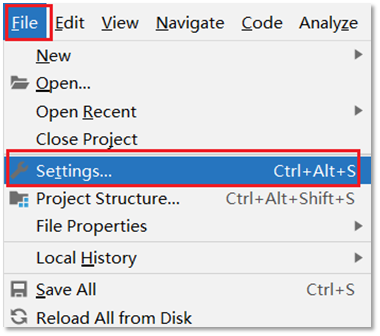
可以通过下图所示进行命令的操作:
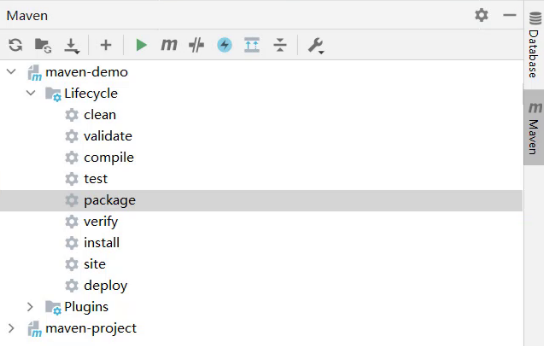
配置 Maven-Helper 插件
- 选择 IDEA中 File --> Settings
- 选择 Plugins
- 搜索 Maven,选择第一个 Maven Helper,点击Install安装,弹出面板中点击Accept
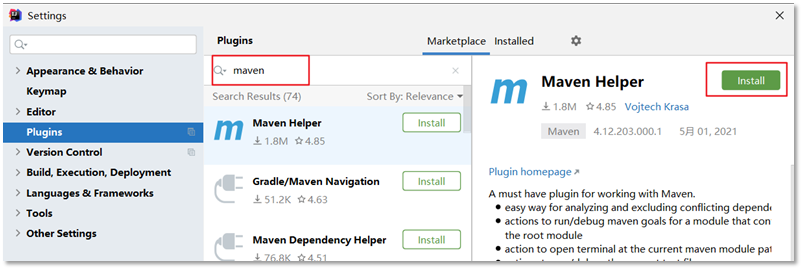
- 重启 IDEA
安装完该插件后可以通过 选中项目右键进行相关命令操作,如下图所示: